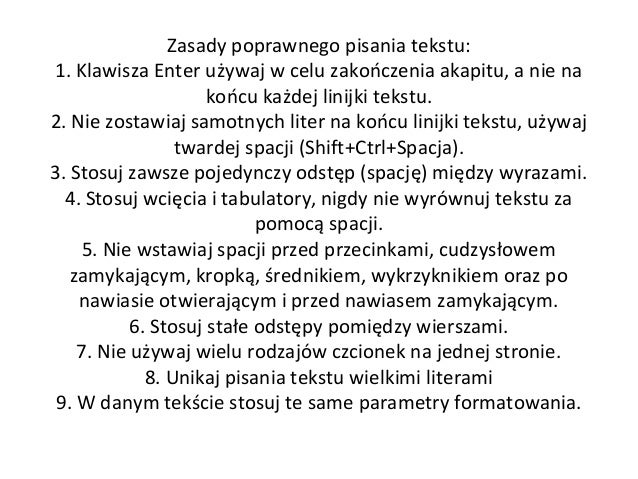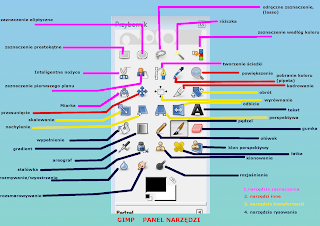Przedstawianie wyniku w standardowym formacie czasu
Istnieją dwie metody przedstawiania wyników w standardowym formacie czasu (godziny : minuty : sekundy). Można użyć operatora odejmowania (-) do obliczenia różnicy między wartościami czasu i wykonać jedną z poniższych czynności:
- Zastosuj do komórki kod formatu niestandardowego, wykonując następujące czynności:
- Zaznacz komórkę.
- Na karcie Narzędzia główne w grupie Liczba kliknij strzałkę obok pola Ogólne, a następnie pozycję Więcej formatów liczb.
- W oknie dialogowym Formatowanie komórek kliknij pozycję Niestandardowe na liście Kategoria, a następnie wybierz format niestandardowy w polu Typ.
- Sformatuj wartości czasu za pomocą funkcji TEKST.
Gdy używa się kodów formatu czasu, godziny nigdy nie przekraczają wartości 24, a minuty i sekundy nigdy nie przekraczają wartości 60.
Różnica w dniach
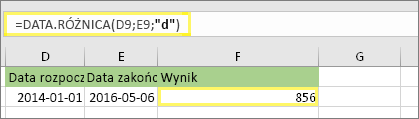
W tym przykładzie data rozpoczęcia znajduje się w komórce D9, a data zakończenia w komórce E9. Formuła jest w komórce F9. Parametr „d” zwraca liczbę pełnych dni między dwiema datami.
Różnica w tygodniach
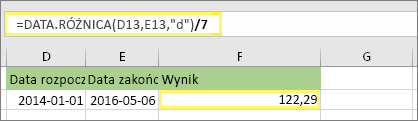
W tym przykładzie data rozpoczęcia jest w komórce D13, a data zakończenia w komórce E13. Parametr „d” zwraca liczbę dni. Zwróć uwagę na /7 na końcu. Liczba dni jest dzielona przez 7, ponieważ tydzień ma 7 dni. Zwróć uwagę, że wynik także musi zostać sformatowany jako liczba. Naciśnij klawisze CTRL + 1. Następnie kliknij pozycję Liczbowe > Miejsca dziesiętne: 2.
Różnica w miesiącach
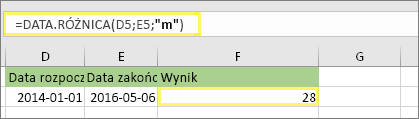
W tym przykładzie data rozpoczęcia jest w komórce D5, a data zakończenia w komórce E5. W tej formule parametr „m” zwraca liczbę pełnych miesięcy między dwoma dniami.
Różnica w latach
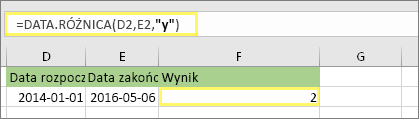
W tym przykładzie data rozpoczęcia jest w komórce D2, a data zakończenia w komórce E2. Parametr „y”zwraca liczbę pełnych lat między dwoma dniami.
Obliczanie wieku w skumulowanych latach, miesiącach i dniach
Można również obliczyć wiek lub staż pracy. Wynik może na przykład wynosić „2 lata, 4 miesiące, 5 dni”.
1. Użyj funkcji DATA.RÓŻNICA, aby obliczyć lata całkowite.
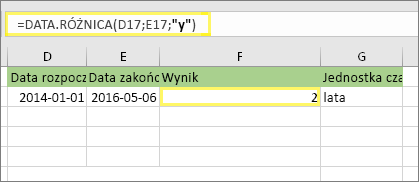
W tym przykładzie data rozpoczęcia jest w komórce D17, a data zakończenia w komórce E17. W tej formule parametr „y” zwraca liczbę pełnych lat między dwoma dniami.
2. Użyj funkcji DATA.RÓŻNICA z parametrem „ym”, aby obliczyć miesiące.
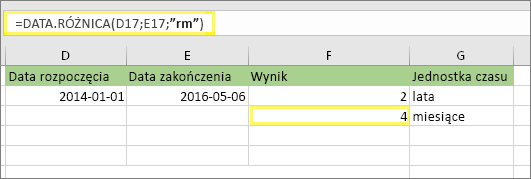
W innej komórce wprowadź formułę DATA.RÓŻNICA z parametrem „ym”. Parametr „ym” zwraca liczbę pozostałych miesięcy po upływie ostatniego pełnego roku.
3. Użyj innej formuły, aby znaleźć dni.
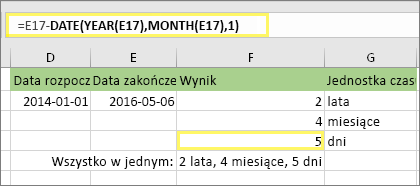
Teraz musimy znaleźć liczbę pozostałych dni. W tym celu napiszemy formułę innego rodzaju widoczną powyżej. Ta formuła odejmuje pierwszy dzień miesiąca końcowego (2016-05-01) od pierwotnej daty zakończenia w komórce E17 (2016-05-06). Działa to w ten sposób: Najpierw funkcja DATA tworzy datę 2016-05-01. Tworzy ją na podstawie roku w komórce E17 i miesiąca w komórce E17. Następnie 1 odzwierciedla pierwszy dzień tego miesiąca. Wynik funkcji DATA to 2016-05-01. Następnie odejmujemy go od pierwotnej daty zakończenia w komórce E17, czyli 2016-05-06. 2016-05-06 minus 2016-05-01 to 5 dni.
Uwaga : Nie zaleca się używania argumentu „md” funkcji DATA.RÓŻNICA, ponieważ może to spowodować obliczenie niedokładnych wyników.
4. Opcjonalnie: połącz trzy formuły w jedną.
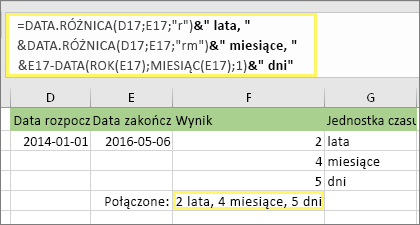
Wszystkie trzy obliczenia możesz umieścić w jednej komórce, tak jak w tym przykładzie. Użyj znaku handlowego „i”, cudzysłowów i tekstu. To dłuższa formuła do wpisania, ale zawiera w sobie pozostałe. Porada: Naciśnij klawisze ALT+ENTER, aby umieścić podziały wiersza w formule. Dzięki temu będzie ona bardziej czytelna. Jeśli nie widzisz całej formuły, naciśnij klawisze CTRL+SHIFT+U.